विंडोज 7/8/10/11 पर स्क्रीनशॉट को क्रॉप करने के लिए सर्वश्रेष्ठ 4 तरीके
विंडोज 7/8/10/11 . पर स्क्रीनशॉट कैसे क्रॉप करें? जब आप अपने दोस्तों के साथ किसी दिलचस्प चीज़ के बारे में बात कर रहे हों या किसी छवि के साथ महत्वपूर्ण ज्ञान की व्याख्या कर रहे हों, तो हो सकता है कि आप स्क्रीनशॉट को दूसरों के साथ साझा करने के लिए अपने विंडोज़ पर लेना चाहें। मोबाइल के रूप में विंडोज़ के अपने स्नैपशॉट टूल हैं, इसलिए आप विंडोज़ पर स्क्रीनशॉट लेने और क्रॉप करने के लिए अंतर्निहित शॉर्टकट या स्निपिंग टूल आज़मा सकते हैं। हालाँकि, डिफ़ॉल्ट उपकरण बिना किसी संपादन फ़ंक्शन के केवल पूर्ण स्क्रीन को कैप्चर करने का समर्थन करते हैं, जिसके लिए आपको विंडोज़ पर स्क्रीनशॉट को संपादित और क्रॉप करने के लिए अन्य टूल का उपयोग करने की आवश्यकता होती है।
इस प्रकार, यह आलेख विंडोज 7/8/10 पर अनुकूलित सेटिंग्स के साथ स्क्रीनशॉट को कैप्चर और क्रॉप करने का सबसे आसान तरीका पेश करेगा। बेशक, आप त्वरित स्क्रीन कैप्चर के लिए विस्तृत चरणों के साथ तीन डिफ़ॉल्ट तरीके सीख सकते हैं।
गाइड सूची
अनुकूलित क्षेत्र के साथ स्क्रीनशॉट क्रॉप करने का सबसे आसान तरीका विंडोज़ 7/8/10/11 पर स्क्रीनशॉट लेने के 3 डिफ़ॉल्ट तरीके विंडोज़ 7/8/10 पर स्क्रीनशॉट क्रॉप करने के अक्सर पूछे जाने वाले प्रश्नअनुकूलित क्षेत्र के साथ स्क्रीनशॉट क्रॉप करने का सबसे आसान तरीका
अनुकूलित क्षेत्र और सेटिंग्स के साथ विंडोज़ पर एक स्क्रीनशॉट क्रॉप करने के लिए, आप AnyRec स्क्रीन रिकॉर्डर को बेहतर ढंग से चुनेंगे। से भिन्न विंडोज़ पर बिल्ट-इन शॉर्टकट्स, आप विंडोज़ पर स्क्रीनशॉट को स्वतंत्र रूप से क्रॉप करने के लिए वांछित क्षेत्र या विंडो का चयन कर सकते हैं। और स्क्रीनशॉट लेने के बाद, आप उन्हें विभिन्न आकृतियों, रेखाओं और टेक्स्ट के साथ संपादित कर सकते हैं। इसके अलावा, यह आपकी आवश्यकता के अनुसार किसी भी समय स्क्रीनशॉट लेने के लिए एक शॉर्टकट प्रदान करता है।

विंडोज़ पर साधारण क्लिक के साथ स्क्रीनशॉट कैप्चर और क्रॉप करें।
आपको स्वतंत्र रूप से चुनने के लिए पूर्ण स्क्रीन और चयनित क्षेत्र प्रदान करें।
कई आकृतियों, रेखाओं, तीरों, ग्रंथों आदि के साथ संपादन उपकरण।
विंडोज पर कहीं भी और कभी भी स्क्रीनशॉट क्रॉप करने का शॉर्टकट।
उच्च गुणवत्ता बनाए रखने के लिए आउटपुट मापदंडों को अनुकूलित करें।
100% सुरक्षित
100% सुरक्षित
फिर आप विंडोज 7/8/10/11 पर स्क्रीनशॉट क्रॉप करने के लिए विस्तृत चरणों का पालन कर सकते हैं।
स्टेप 1।अपने विंडोज़ पर AnyRec स्क्रीन रिकॉर्डर निःशुल्क डाउनलोड करें और लॉन्च करें। फिर आप स्क्रीनशॉट लेना शुरू करने के लिए दाईं ओर "स्नैपशॉट" बटन पर क्लिक कर सकते हैं। या आप विंडोज़ पर स्क्रीनशॉट को तुरंत क्रॉप करने के लिए बस अपने कीबोर्ड पर "Ctrl+Alt+C" बटन दबा सकते हैं।
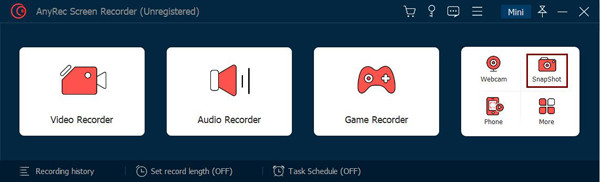
यदि आप शॉर्टकट बदलना चाहते हैं, तो आप "मेनू" बटन पर क्लिक कर सकते हैं और "प्राथमिकताएँ" आइटम पर क्लिक कर सकते हैं। और फिर, "हॉटकीज़" पैन पर क्लिक करें और शॉर्टकट को वांछित लोगों के लिए समायोजित करें। आप छवि प्रारूप और गुणवत्ता को बदलने के लिए "आउटपुट" विकल्प भी चुन सकते हैं।
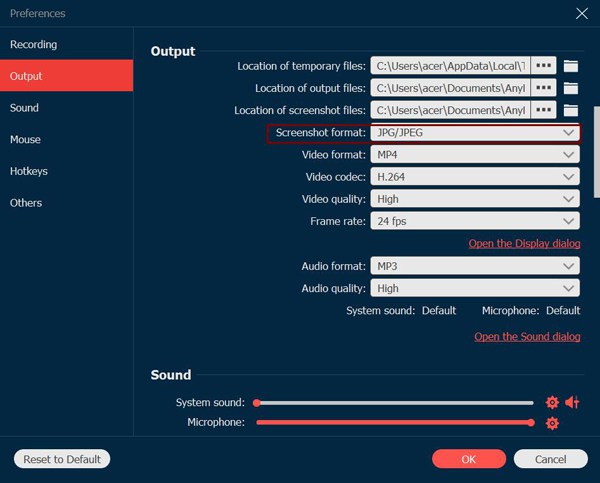
चरण दो।अब आप कैप्चर करने के लिए वांछित क्षेत्र या विंडो का चयन कर सकते हैं। पहले क्लिक के माध्यम से, आप ऊपरी बाएँ कोने को निर्धारित कर सकते हैं। आप आगे विंडोज़ पर स्क्रीनशॉट को क्रॉप करने के लिए बॉर्डरलाइन भी खींच सकते हैं।
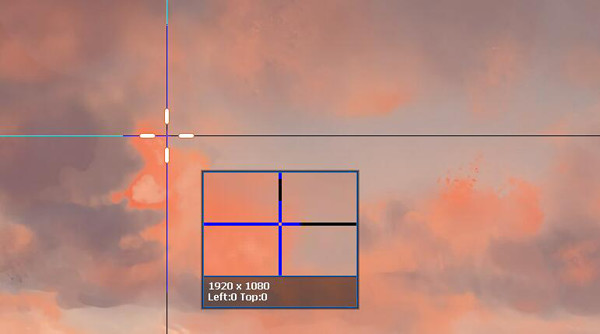
चरण 3।उसके बाद, कई संपादन टूल के साथ एक टूलबॉक्स पॉप अप होगा। आप विभिन्न रंगों के साथ आयत, दीर्घवृत्त, तीर, रेखाएँ, पाठ, कॉलआउट और धुंधला प्रभाव जोड़ सकते हैं। यह संपादन वापस लेने के लिए "पूर्ववत करें" बटन भी प्रदान करता है।

चरण 4।अंत में, टूलबॉक्स के दाईं ओर "सहेजें" बटन पर क्लिक करें और पॉप-अप विंडो में वांछित फ़ाइल फ़ोल्डर चुनें। फिर स्क्रीनशॉट को अपने विंडोज़ पर सहेजने के लिए "ओपन" बटन पर क्लिक करें।
100% सुरक्षित
100% सुरक्षित
अग्रिम पठन
विंडोज़ 7/8/10/11 पर स्क्रीनशॉट क्रॉप करने के 3 डिफ़ॉल्ट तरीके
विंडोज़ पर स्क्रीनशॉट को क्रॉप करने के लिए तीन स्निपिंग टूल हैं (विंडोज 11 पर स्क्रीनशॉट) और प्रत्येक के अपने फायदे और नुकसान हैं। पढ़ते रहें और स्क्रीनशॉट को क्रॉप करने के लिए उनका उपयोग करने के तरीके के बारे में जानें।
विधि 1: त्वरित स्क्रीनशॉट कैप्चर के लिए स्क्रीन बटन प्रिंट करें।
प्रिंट स्क्रीन किसी भी समय विंडोज़ पर स्क्रीनशॉट लेने के लिए कीबोर्ड पर एक शॉर्टकट है। लेकिन यह केवल पूर्ण स्क्रीन कैप्चर करता है और विंडोज़ पर स्क्रीनशॉट को क्रॉप करने के लिए इसका कोई कार्य नहीं है। अधिक सेटिंग्स समायोजित करने के लिए आपको अन्य संपादकों पर निर्भर रहना चाहिए।
स्टेप 1।वांछित विंडो प्रारंभ करें और दबाएं "पीआरटीएससी" अपने कीबोर्ड के शीर्ष पर बटन दबाएं। फिर पूरी स्क्रीन कैप्चर की जाती है, और इसे डिफ़ॉल्ट "पिक्चर्स" फ़ोल्डर के अंतर्गत "स्क्रीनशॉट" फ़ोल्डर में सहेजा जाता है।
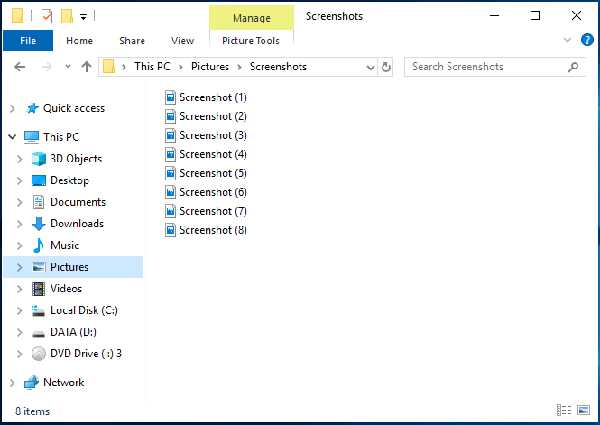
चरण दो।विंडोज़ पर स्क्रीनशॉट को क्रॉप करने के लिए, आपको अपने कंप्यूटर पर "पेंट" सॉफ़्टवेयर लॉन्च करना चाहिए और अभी लिए गए स्क्रीनशॉट को इनपुट करने के लिए "Ctrl+V" दबाना चाहिए। फिर आप छवि को क्रॉप कर सकते हैं और उसे कई आकृतियों, रेखाओं और टेक्स्ट के साथ संपादित कर सकते हैं।
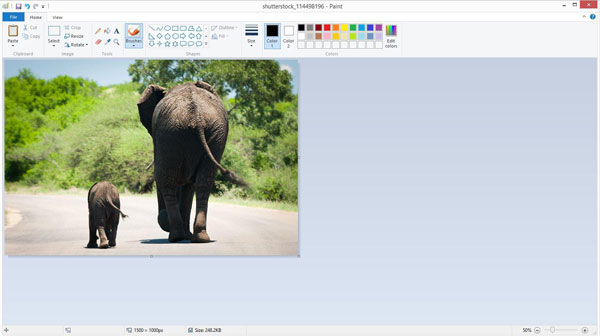
चरण 3।अंत में, ऊपरी बाएँ कोने पर "सहेजें" बटन पर क्लिक करें और सहेजने के लिए वांछित भंडारण पथ चुनें।
अग्रिम पठन
विधि 2: विंडोज पर स्निप और स्केच के साथ एक स्क्रीनशॉट क्रॉप करें
स्निप एंड स्केच एक अपेक्षाकृत पेशेवर बिल्ट-इन स्निपिंग टूल है (विंडोज 11 स्निपिंग टूल) विंडोज़ पर स्क्रीनशॉट लेने और क्रॉप करने के लिए। यह अनुकूलित क्षेत्र के साथ स्क्रीनशॉट लेने का समर्थन करता है और संपादन सुविधाएं प्रदान करता है, लेकिन आप उन्हें केवल पीएनजी प्रारूप में जेपीजी से बड़े आकार के साथ सहेज सकते हैं।
स्टेप 1।"विंडोज़" मेनू पर क्लिक करें और "स्निप एंड स्केच" सॉफ़्टवेयर ढूंढने के लिए नीचे स्क्रॉल करें। इस प्रोग्राम को लॉन्च करने के बाद, आप स्क्रीनशॉट टूल शुरू करने के लिए ऊपरी बाएं कोने पर "नया" बटन पर क्लिक कर सकते हैं या "Ctrl+N" बटन दबा सकते हैं।
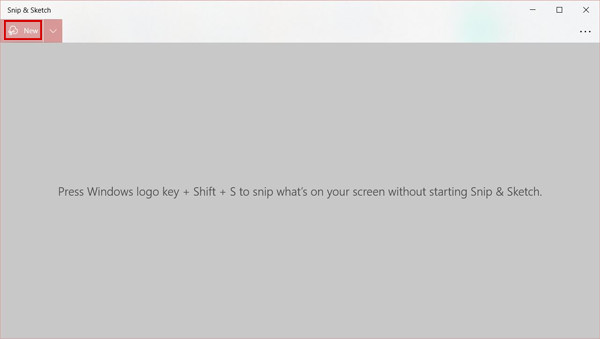
चरण दो।टूलबॉक्स में, आप पूर्ण स्क्रीन, विंडो, या विभिन्न आकृतियों के साथ चयनित क्षेत्र चुन सकते हैं। फिर आप अपनी जरूरत के हिसाब से स्क्रीनशॉट को फ्री में क्रॉप कर सकते हैं।
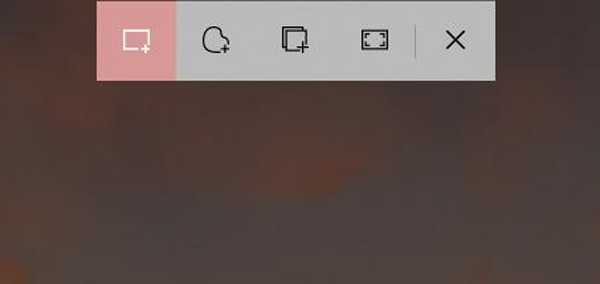
चरण 3।फिर स्क्रीनशॉट सॉफ्टवेयर पर दिखाया जाएगा। और आप स्क्रीनशॉट को संपादित करने के लिए विभिन्न पेन का उपयोग कर सकते हैं। उसके बाद, सहेजने के लिए वांछित स्थानीय फ़ोल्डर चुनने के लिए "सहेजें" बटन पर क्लिक करें।
अग्रिम पठन
विधि 3: गेम बार के साथ विंडोज 7/8/10/11 पर एक स्क्रीनशॉट क्रॉप करें
यह वास्तव में गेमप्ले के लिए एक डिफ़ॉल्ट स्क्रीन रिकॉर्डर है। लेकिन यह आसानी से स्क्रीनशॉट लेने का भी समर्थन करता है। किसी भी संपादन फ़ंक्शन के बिना, आपको विंडोज़ पर स्क्रीनशॉट क्रॉप करने के लिए पेंट सॉफ़्टवेयर पर भी भरोसा करना चाहिए।
स्टेप 1।गेम बार सॉफ़्टवेयर लॉन्च करने के लिए अपने कीबोर्ड पर "विंडो+जी" बटन दबाएँ। कैप्चर बॉक्स ढूंढें और पूर्ण स्क्रीन कैप्चर करने के लिए "स्क्रीनशॉट लें" बटन पर क्लिक करें। "Windows+Alt+PrtSc" बटन दबाना भी उपयोगी है।
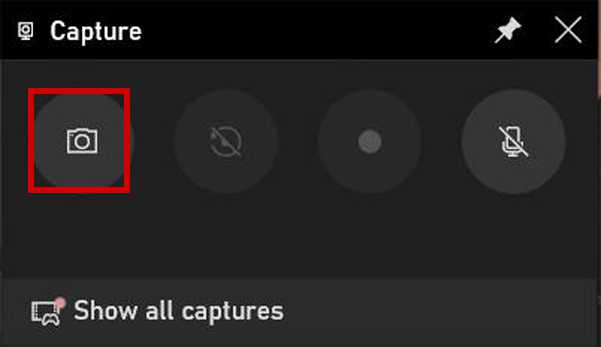
चरण दो।छवि जानकारी की जांच करने के लिए "सभी कैप्चर दिखाएं" बटन पर क्लिक करें। आप विंडोज़ पर स्क्रीनशॉट को क्रॉप करने के लिए "कॉपी टू क्लिपबोर्ड" बटन पर क्लिक करना और फिर इसे "पेंट" सॉफ़्टवेयर में पेस्ट करना चुन सकते हैं।
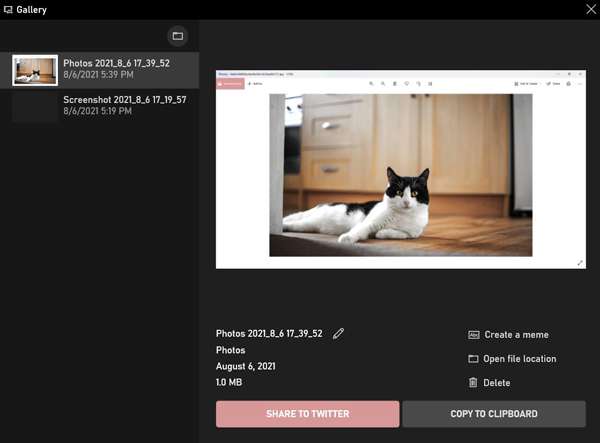
अग्रिम पठन
विंडोज़ 7/8/10/11 पर स्क्रीनशॉट क्रॉप करने के अक्सर पूछे जाने वाले प्रश्न
-
1. PrtSc द्वारा लिए गए स्क्रीनशॉट कहाँ सहेजे जाते हैं?
जब आपने PrtSc के साथ विंडोज़ पर स्क्रीनशॉट लिया है, तो यह क्लिपबोर्ड में सहेजा जाता है, और आप इसे पेंट में पेस्ट कर सकते हैं। साथ ही यह आपके कंप्यूटर पर सेव हो जाता है. आप "मेरा कंप्यूटर" ऐप पर क्लिक कर सकते हैं और "चित्र" फ़ाइल खोल सकते हैं। फिर आप उन्हें "स्क्रीनशॉट" फ़ाइल पर पा सकते हैं।
-
2. स्निप और स्केच के माध्यम से विंडोज़ पर स्क्रीनशॉट को जेपीजी के रूप में कैसे क्रॉप करें?
दरअसल, स्निप एंड स्केच केवल पीएनजी फॉर्मेट में स्क्रीनशॉट को सेव कर सकता है। विंडोज़ पर JPG के रूप में एक स्क्रीनशॉट क्रॉप करने के लिए, आप पेशेवर स्क्रीन कैप्चर - AnyRec स्क्रीन रिकॉर्डर पर भरोसा कर सकते हैं।
-
3. क्या मैं बिल्ट-इन टूल्स के माध्यम से विंडोज पर एक पार्ट स्क्रीनशॉट ले सकता हूं और क्रॉप कर सकता हूं?
यद्यपि विंडोज़ पर तीन अंतर्निर्मित स्क्रीन कैप्चर टूल हैं, आप केवल स्निप और स्केच का उपयोग करने के लिए उपयोग कर सकते हैं विंडोज पर एक पार्ट स्क्रीनशॉट क्रॉप करें. और अन्य दो उपयोग में आसान उपकरण केवल पूर्ण स्क्रीन का समर्थन करते हैं।
निष्कर्ष
इस लेख ने विंडोज 7/8/10/11 पर स्क्रीनशॉट को क्रॉप करने के लिए चार आसान तरीके पेश किए हैं। चूंकि बिल्ट-इन टूल केवल अनुकूलित सेटिंग्स के बिना पूर्ण-स्क्रीन कैप्चर का समर्थन करते हैं, इसलिए आपको स्क्रीनशॉट को और अधिक क्रॉप करने के लिए पेंट सॉफ़्टवेयर का उपयोग करना चाहिए। इस प्रकार, आप पेशेवर AnyRec स्क्रीन रिकॉर्डर का बेहतर उपयोग करेंगे, जो आपको आसानी से विंडोज/मैक पर स्क्रीनशॉट लेने और क्रॉप करने में मदद कर सकता है।
100% सुरक्षित
100% सुरक्षित
 एसर लैपटॉप पर स्क्रीनशॉट कैसे लें? [कोशिश करने के प्रभावी तरीके]
एसर लैपटॉप पर स्क्रीनशॉट कैसे लें? [कोशिश करने के प्रभावी तरीके]